このレッスンでは、GUI テストを作成して実行し、MyFlight サンプル・アプリをテストする方法について説明します。GUI テストと、テスト構造を提供するアクションを作成することから始めます。
詳細については、「サンプルの MyFlight アプリケーションの探索」を参照してください。
GUI テストとアクションの作成
GUI テストを作成して、MyFlight サンプル・アプリの機能を確認することから始めます。
次の手順を実行します。
-
ツールバーの[追加]
 ドロップダウンをクリックし、[新規テストの追加]を選択します。
ドロップダウンをクリックし、[新規テストの追加]を選択します。 -
ソリューションへの[GUI テスト]の追加を選択して、テスト名に「MyFlight」と入力します。
[場所]を標準設定値のままにして、[追加]をクリックします。
空のテストが開き、キャンバスに MyFlight テスト・フローが表示され、空のアクションの別のタブが Action1 という名前で表示されます。
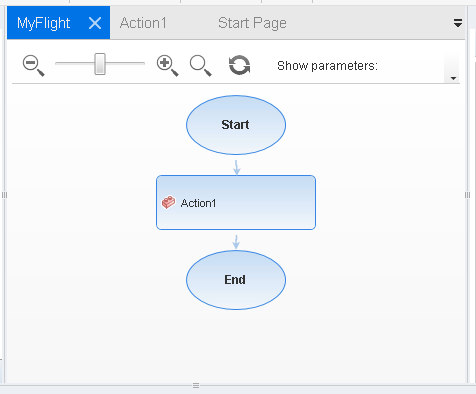
このテストは、ソリューション・エクスプローラに MyFlight ソリューションのサブノードとしても表示されます。
-
Action1 の名前を論理名に変更します。キャンバスで[Action1]ボックスを右クリックし、[アクションのプロパティ]を選択します。
- [名前]フィールドに「Login」と入力します。
- 説明(オプション)を入力します。
- [再利用可能アクション]チェックボックスを選択したままにします。警告が表示されたら、[はい]をクリックします。
-
キャンバスの任意の場所を右クリックし、[新規アクションの呼び出し]を選択します。
- [名前]フィールドに「FlightFinder」と入力します。
- [再利用可能アクション]オプションと[テストの末尾]オプションは選択したままにします。
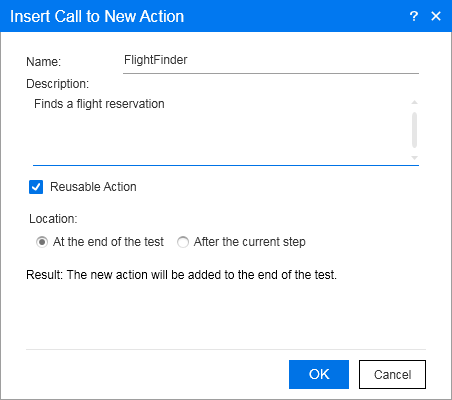
-
前の手順を 2 回繰り返して、次の名前でさらに 2 つのアクションを作成します。
- SelectFlight
- FlightConfirmation
- テストを保存します。テストを保存すると、アクション・タブのすべての変更も保存されます。
これで、MyFlight アプリのテストに必要なすべてのアクションが揃いました。
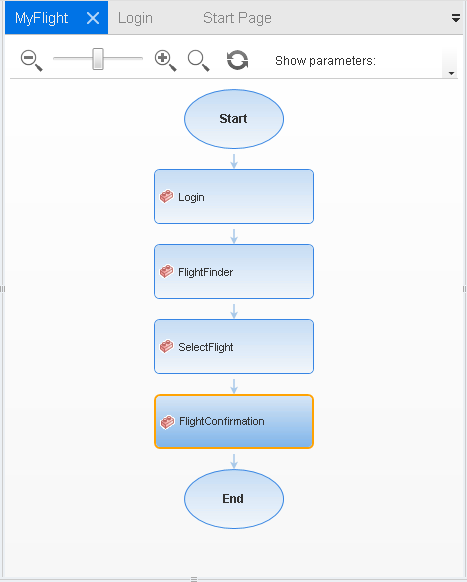
ヒント: テスト・フローの[開始]または[終了]をダブルクリックして、テスト・フローを制御する読み取り専用の[テストフローの詳細]アクションを開きます。
再利用可能なテスト・アクションの詳細
アクションを使用してテストを論理的なセクションに分割することで、モジュール化された効率的なテストを作成できます。
新しい各アクションは、ソース・テストに対してローカルな内部アクションとして保存されます。アクションは標準設定では再利用可能として作成され、他のテストから外部アクションとして呼び出すことができます。
再利用可能なアクションを更新すると、元の内部アクションで行われた変更は、他のテストで参照されているすべてのアクションで更新されます。再利用可能なアクションは、それらを参照するテストでは読み取り専用です。
アクションのコピー
別のテストでアクション・ステップを変更するには、アクションのコピーを挿入します。アクションをコピーすると、別のテストで新しい内部アクションが作成されます。これらのコピーはソース・テストにリンクしておらず、元のアクションを変更してもコピーされたアクションは更新されません。
ヒント: 多くのテストで同じアクションまたは類似したアクションを使用する場合は、再利用可能なアクションを格納するためにテスト・リポジトリの作成を検討してください。その後、これら既存のアクションへの呼び出しをほかのテストに挿入したり、テンプレートとしてコピーして使用することができます。
 次のステップ:
次のステップ:
















